解决电脑卡的最佳一法.docx
《解决电脑卡的最佳一法.docx》由会员分享,可在线阅读,更多相关《解决电脑卡的最佳一法.docx(10页珍藏版)》请在冰豆网上搜索。
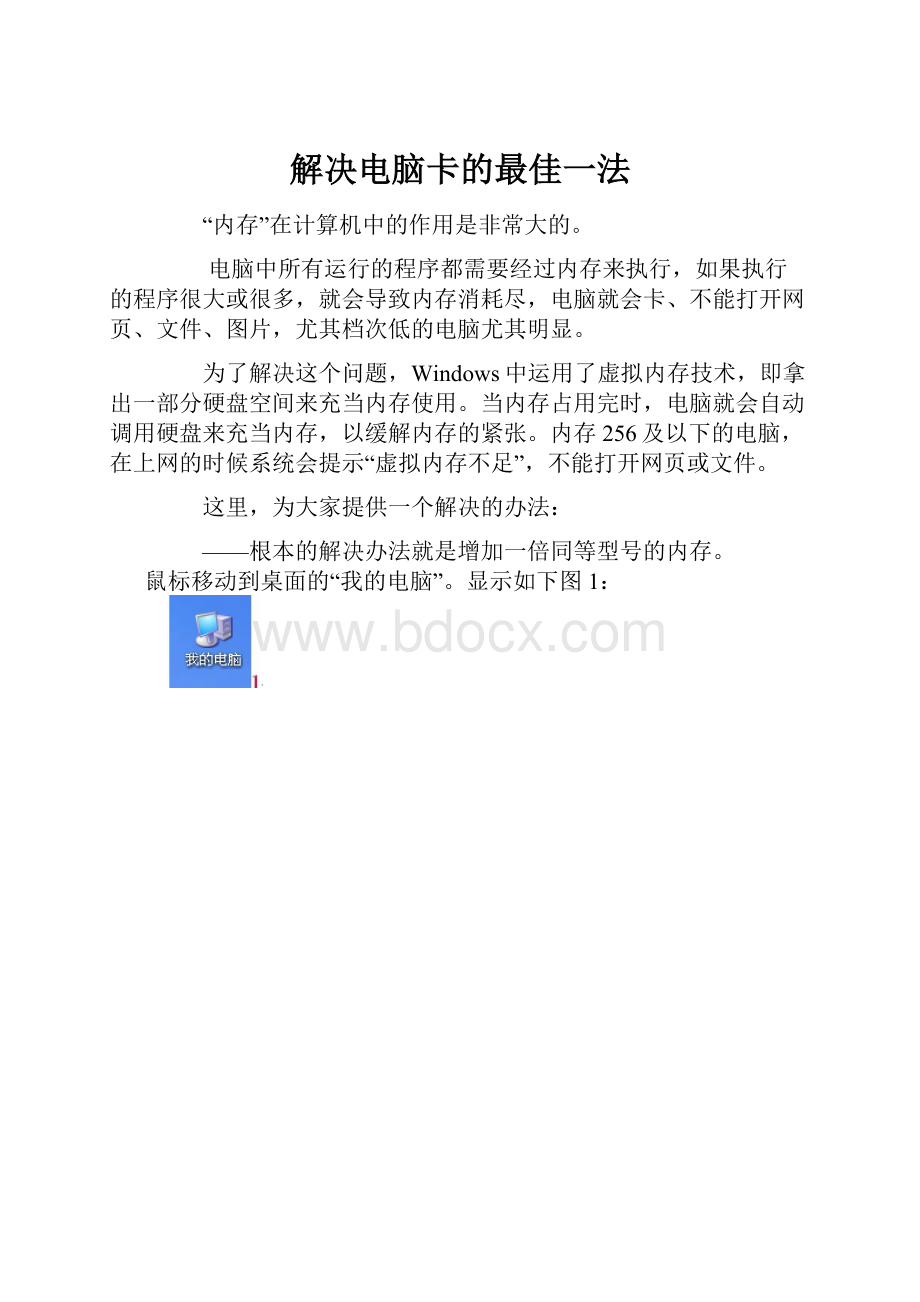
解决电脑卡的最佳一法
“内存”在计算机中的作用是非常大的。
电脑中所有运行的程序都需要经过内存来执行,如果执行的程序很大或很多,就会导致内存消耗尽,电脑就会卡、不能打开网页、文件、图片,尤其档次低的电脑尤其明显。
为了解决这个问题,Windows中运用了虚拟内存技术,即拿出一部分硬盘空间来充当内存使用。
当内存占用完时,电脑就会自动调用硬盘来充当内存,以缓解内存的紧张。
内存256及以下的电脑,在上网的时候系统会提示“虚拟内存不足”,不能打开网页或文件。
这里,为大家提供一个解决的办法:
——根本的解决办法就是增加一倍同等型号的内存。
鼠标移动到桌面的“我的电脑”。
显示如下图1:
在上图1中用鼠标点右键,就显示出列表,在列表的最下面“属性”那点一下。
显示如下图2:
在图2中的最上面第一行第四个“高级”(
)那儿点一下。
显示如下图3:
在图3中的最上面第一“性能“中的“设置”(
)那儿点一下。
显示如下图4:
在上图4中的第一行第二个“高级”(
)那儿点一下。
显示如下图5:
在上图5中的“虚拟内存”中的“更改”(
)点一下。
显示如下图6:
在上图6中的“D“(
)点一下。
显示如下图7:
在上图7中“所选驱动器的页面文件大小”的栏目中的“自定义大小”(
)前面的圆圈点一下。
在“自定义大小”中的第一个“初始大小(MB)(I)的数字写上“所选驱动器的页面文件大小”的栏目中“推荐”中的数字:
334MB,第二个“最大值(MB)(X)的数字一般是你的电脑内存的1.5—2.5倍的数,如内存是256的,2.5倍就是630.,个人看法也可以“自定义大小”大小的1.5-2.5倍的数。
填好了如下图8 :
在上图8中先按“设置”再按“确定”。
显示如下图9:
在上图9中的“确定”那儿按一下。
显示了如下图10:
在上图10的最后那行“确定”那儿按一下。
重新启动电脑就OK!